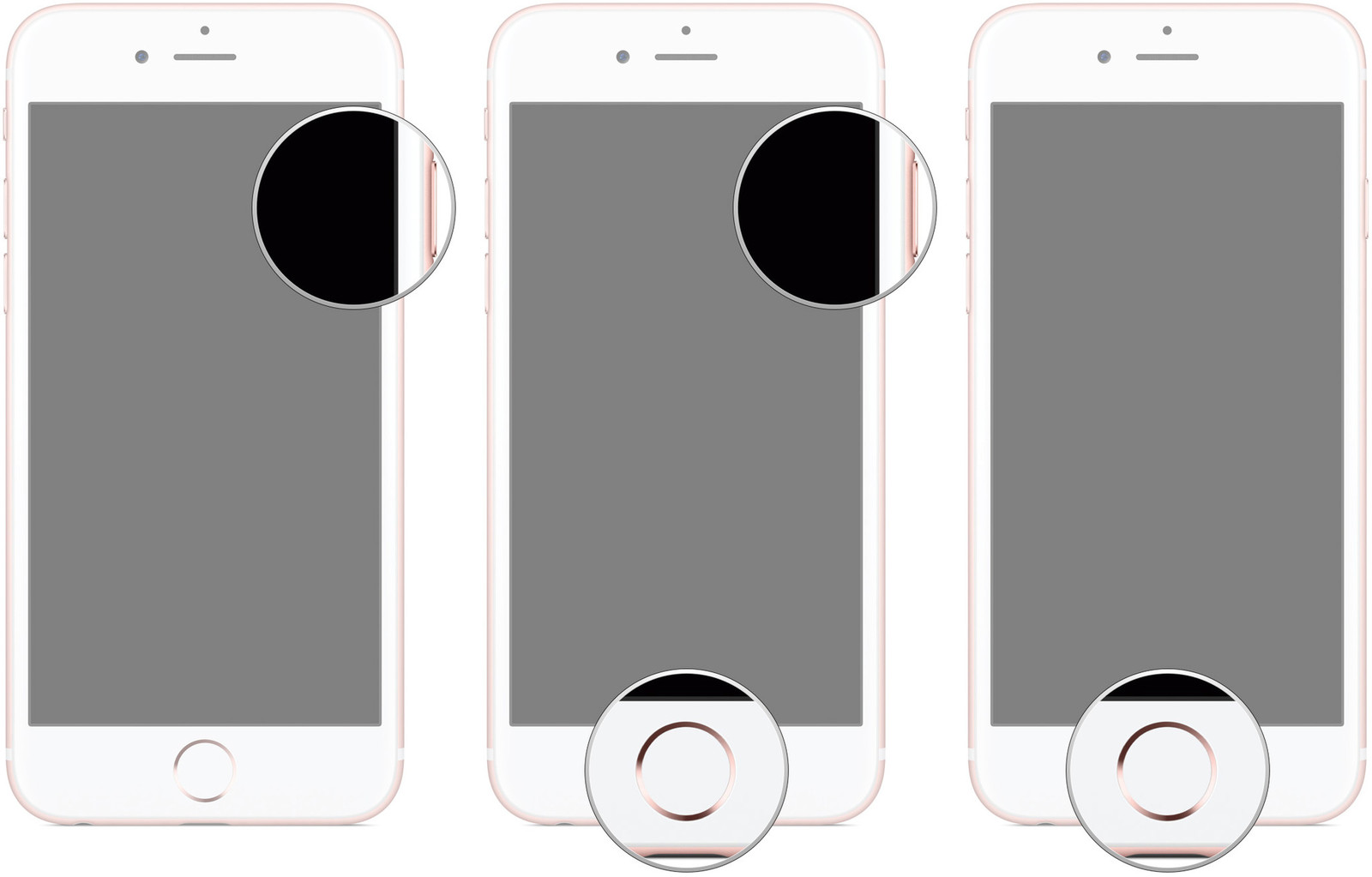
Se vuoi eseguire l'aggiornamento da una versione beta scaduta, o hai anche bisogno di una soluzione quando nulla funziona, sappi solo che Apple ha una soluzione o informazioni vitali al riguardo. Tieni presente che inserire il tuo iPhone, iPod touch o iPad Modalità di aggiornamento del firmware del dispositivo (DFU). potrebbe essere la tua migliore, ultima speranza di successo.
La modalità DFU è la modalità migliore solo perché ti aiuterà a riportare il tuo telefono in buone condizioni di lavoro, aiuterà anche a mettere il tuo iPhone in uno stato in cui può ancora comunicare con iTunes su Windows o Mac e può essere ripristinato, ma sappi solo che non sarà in grado di far scattare il bootloader o iOS., nel caso in cui il tuo software sia stato prenotato in modo reale.
Correlato:
- iPhone rinnovati/ricondizionati: la scelta migliore per te
- iPhone X non si accende o schermo nero: ecco cosa fare
- Come risolvere iPhone 6 dice che si sta caricando ma non lo è
- L'app di Facebook continua a bloccarsi sul tuo iPhone X: come risolverlo
- Ripara un touchscreen dell'iPhone che non funziona/risponde
Questo è molto importante perché consente di ripristinare il tuo iPhone, iPad, iPod touch da qualsiasi stato. Modalità DFU richiede un po' di tempismo e può richiedere pratica per ottenere un punto giusto, molto importante da notare All'inizio potresti non essere in grado di avere successo, non aver paura, non stancarti nemmeno di riprovare.
Di seguito ti mostreremo come mettere il seguente prodotto Apple in modalità FDU.
- iPhone XR
- iPhone 11
- iPhone 11 Pro
- iPhone 11 Pro Max
- iPhone XS
- iPhone XS Max
- iPad Pro 2018
- iPhone 8,
- 8 iPhone più
- iPhone X
- iPhone 7
- iPhone 7 più
- iPhone 6
- iPhone 6 più
- iPhone 5s
Come mettere il tuo iPad in modalità DFU.
Quando colleghi gli iPhone elencati sopra al tuo Mac o PA, prendi nota di tutte queste procedure di seguito.
Assicurati che iTunes sia in esecuzione. Ricordati di spegnere il tuo iPhone XR, iPhone XS ed XS Max se non lo è.
Premere il tasto Pulsante di aumento del volume e rilascia.
Premere il tasto pulsante di riduzione del volume e rilascia.
Tenere premuto il tasto pulsante laterale finché non viene visualizzato il pulsante di spegnimento.
Tenere premuto il tasto pulsante laterale del tuo iPhone almeno per 3 secondi.
Mentre tieni ancora premuto il pulsante laterale, tieni premuto il pulsante pulsante di riduzione del volume sul lato sinistro del tuo iPhone. Prova a tenerli entrambi pulsanti verso il basso almeno per 10 secondi.
Se noti il logo Apple, sappi solo che li hai tenuti premuti per così tanto tempo. Ciò significa che devi riprovare.
Rilascia solo il pulsante di accensione e spegnimento laterale, ma tieni comunque premuto il pulsante di riduzione del volume per altri 5 secondi. Se noti Collega alla schermata di iTunes, l'hai tenuto premuto a lungo e devi riprovare.
Nota che il tempismo può essere complicato, quindi non essere veloce a stancarti per riprovare. Se lo schermo ora è nero, sappi solo che sei riuscito a metterlo in modalità DFU. A questo punto, iTunes sul tuo computer dovrebbe aver rilevato un iPhone e consentirne il ripristino. Quando sei in modalità DFU, puoi eseguire il downgrade.
Come mettere il tuo iPad Pro 2018 in modalità DFU
Essendo a conoscenza dell'iPad Pro di terza generazione (3) che ha rimosso il pulsante Home e il Touch ID in cambio di Face ID, come il modello di iPhone più recente. Ora entrare in modalità DFU è quasi lo stesso con una serie di iPhone X.
Collega il tuo iPad Pro 2018 al tuo Mac o PC.
Apri iTunes.
Ora assicurati che l'iPad Pro sia spento.
Dopodiché premi e rilascia rapidamente il tasto pulsante di aumento del volume.
Ora premi e rilasci rapidamente il pulsante di riduzione del volume.
Ora tieni premuto il tasto Pulsante di accensione fino al cursore di accensione appare.
Ora trascinerai il cursore per spegnere l'iPad Pro.
È necessario tenere premuto il tasto pulsante di accensione per 3 secondi.
Mentre tieni ancora premuto il pulsante di accensione, tieni premuto anche il pulsante pulsante del volume.
Devi tenere premuto il pulsante per almeno 10 secondi. Ora se viene visualizzato il logo Apple, sappi solo che l'hai tenuto premuto per troppo tempo e ora devi riprovare.
Rilascia il pulsante laterale ma devi continuare a tenere premuto il pulsante del volume per circa 5 secondi. Punto da notare, se si accende la schermata Plug iTunes, sappi anche che hai tenuto premuto il pulsante per così tanto tempo e devi riprovare. Ora se lo schermo rimane nero, sappi solo che il tuo iPad Pro è correttamente in modalità DFU.
Come mettere il tuo iPhone 8 e iPhone X in modalità DFU:
Avendo conosciuto la riassegnazione delle combinazioni di pulsanti più comuni alla modalità Apple Sosa, la modalità DFU è leggermente diversa sul iPhone 8 e iPhone X rispetto alle generazioni precedenti. Ora, ecco come farlo!
Collega il tuo iPhone 8 o iPhone X sul tuo Mac o PC.
Assicurati sempre che iTunes sia in esecuzione.
Spegni il tuo iPhone 8 o iPhone X.
Quindi tieni premuto il pulsante di accensione e spegnimento sul lato destro del tuo iPhone per 3 secondi.
Inoltre, tieni premuto il tasto pulsante di riduzione del volume sul lato sinistro del tuo iPhone mentre tieni ancora premuti i pulsanti di accensione e spegnimento.
Continua a tenere premuto il pulsante per almeno 10 secondi, ricorda che se il logo Apple si accende sappi solo che lo hai tenuto premuto troppo a lungo e devi riprovare.
Ora lascia il pulsante di accensione e spegnimento ma continua a tenere premuto il pulsante di riduzione del volume per circa 5 secondi. Se lo schermo ora è nero, ce l'hai fatta! Il tuo iPhone è ora in modalità DFU. A questo punto, iTunes suppone di mostrarti un avviso che dice di aver rilevato il tuo iPad o iPod touch e consentirà il ripristino.
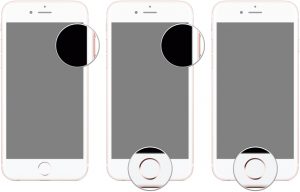
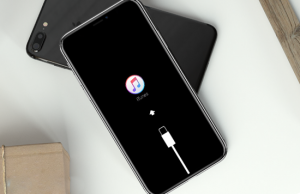





Lascia un Commento